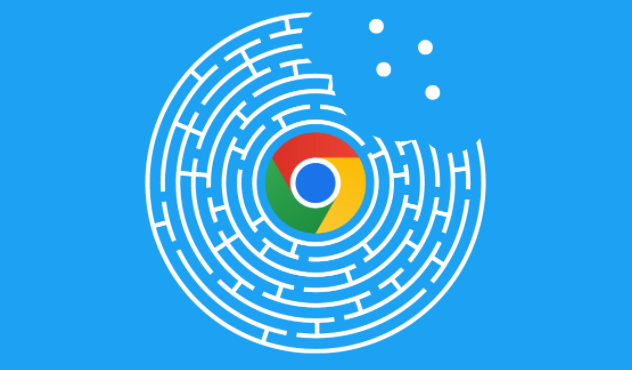详情介绍
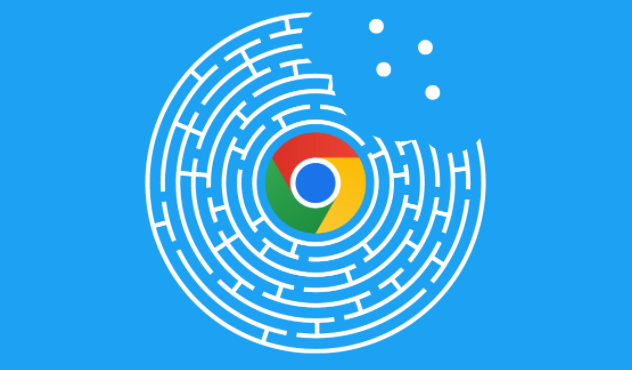
谷歌浏览器中的HTML调试功能:全面指南
在当今数字化时代,网页开发已成为一项至关重要的技能。无论是专业的前端开发人员,还是对网页设计感兴趣的爱好者,掌握有效的调试工具都能极大地提升工作效率和网页质量。谷歌浏览器作为全球最受欢迎的浏览器之一,其内置的开发者工具提供了强大的HTML调试功能,本文将详细介绍这些功能的使用方法,帮助你更好地进行网页开发与调试。
一、打开开发者工具
要使用谷歌浏览器的HTML调试功能,首先需要打开开发者工具。在Windows和Linux系统中,你可以直接按下`Ctrl + Shift + I`组合键;在Mac系统中,则使用`Command + Option + I`组合键。此外,你还可以通过右键点击网页上的任意元素,然后选择“检查”或“审查元素”来打开开发者工具,并自动定位到该元素。
二、Elements面板:查看和编辑HTML结构
开发者工具打开后,默认会显示“Elements”面板。这个面板以树状结构展示了当前网页的HTML文档对象模型(DOM),你可以在这里直观地看到网页的结构层次。
(一)查看元素属性
在“Elements”面板中,点击任意HTML元素,右侧会显示该元素的相关属性,包括标签名、类名、ID以及各种样式属性等。通过查看这些属性,你可以了解网页的结构和样式是如何定义的。
(二)编辑HTML代码
直接双击元素或其属性值,就可以进行编辑操作。例如,你可以修改元素的类名、ID或者更改内联样式。修改完成后,网页会自动更新,实时反映你的更改效果,方便你快速验证修改的正确性。
(三)搜索特定元素
当网页结构较为复杂时,手动查找特定元素可能会比较困难。此时,你可以使用顶部的搜索框,输入元素的标签名、类名、ID或其他属性值,即可快速定位到目标元素。
三、Inspector面板:深入分析元素细节
除了基本的HTML结构查看和编辑功能外,“Elements”面板还提供了“Inspector”子面板,用于更深入地分析元素的细节。
(一)查看计算后的样式
在“Inspector”面板中,你可以查看元素的计算后样式,即最终应用到元素上的所有样式规则。这包括了元素自身的内联样式、外部样式表中的样式以及继承自父元素的样式等。通过分析计算后的样式,你可以更好地理解页面的布局和样式是如何形成的。
(二)追踪样式来源
对于每个样式属性,你还可以点击其值旁边的箭头图标,展开样式的来源信息。这有助于你确定是哪个样式表或内联样式设置了该属性,方便进行针对性的修改和调试。
四、其他实用功能
(一)设备模式模拟
在开发者工具的左上角,有一个手机图标,点击它可以进入设备模式。在设备模式下,你可以模拟不同设备(如手机、平板等)的屏幕尺寸和分辨率,查看网页在这些设备上的显示效果。这对于响应式网页设计和移动优先的开发方式非常有用。
(二)控制台输出
“Console”面板允许你执行JavaScript代码并查看输出结果。你可以在调试过程中使用`console.log()`等方法输出调试信息,帮助你跟踪程序的执行流程和查找错误。
(三)网络请求监控
“Network”面板用于监控网页加载过程中的各种网络请求。你可以查看请求的URL、状态码、响应时间等信息,分析网页的性能瓶颈和资源加载情况。这对于优化网页性能和排查网络相关问题非常有帮助。
通过以上介绍,相信你已经对谷歌浏览器中的HTML调试功能有了较为全面的了解。这些功能强大且实用的工具能够帮助你在网页开发过程中更加高效地进行调试和优化,提升网页的质量和用户体验。不断练习和探索这些功能,将使你在网页开发的道路上更加得心应手。